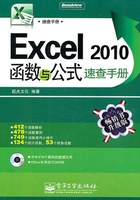
上QQ阅读APP看本书,新人免费读10天
设备和账号都新为新人
案例43 将成绩从大到小排列
源文件:案例文件\03\案例43.xlsx
成绩区域中存在文本,现需排除文本,在D列对成绩从大到小进行排列。
❶ 打开光盘中的数据文件,在单元格D2中输入以下数组公式。
=IF(ROW(A1)>COUNT(B$2:B$11),"",LARGE(B$2:B$11,ROW(A1)))
❷ 按下【Ctrl+Shift+Enter】组合键后,再将公式向下填充至单元格D11,结果如图3-3所示。

图3-3
提示
LARGE函数提取数据时可以忽略文本。然而本例公式向下填充至单元格D10之后将会产生错误值,因为B2:B11区域仅仅8个数字,不存在第9个最大值。为了防止公式产生错误,利用IF函数将可能出现错误的单元格显示为空白。
本例中COUNT函数用于计算B2:B11区域的数字个数。对于公式填充到超过数字数的行时,用空白来代替原错误值。也可以用IF(IEERROR())结构来将错误值转换成空白。公式如下:
=IF(ISERROR(LARGE(B$2:B$11,ROW(A1))),"", LARGE(B$2:B$11,ROW(A1)))